最新下载
热门教程
- 1
- 2
- 3
- 4
- 5
- 6
- 7
- 8
- 9
- 10
ie9/ie10 Internet Explorer 已停止工作解决方法
时间:2022-11-14 23:16:56 编辑:袖梨 来源:一聚教程网
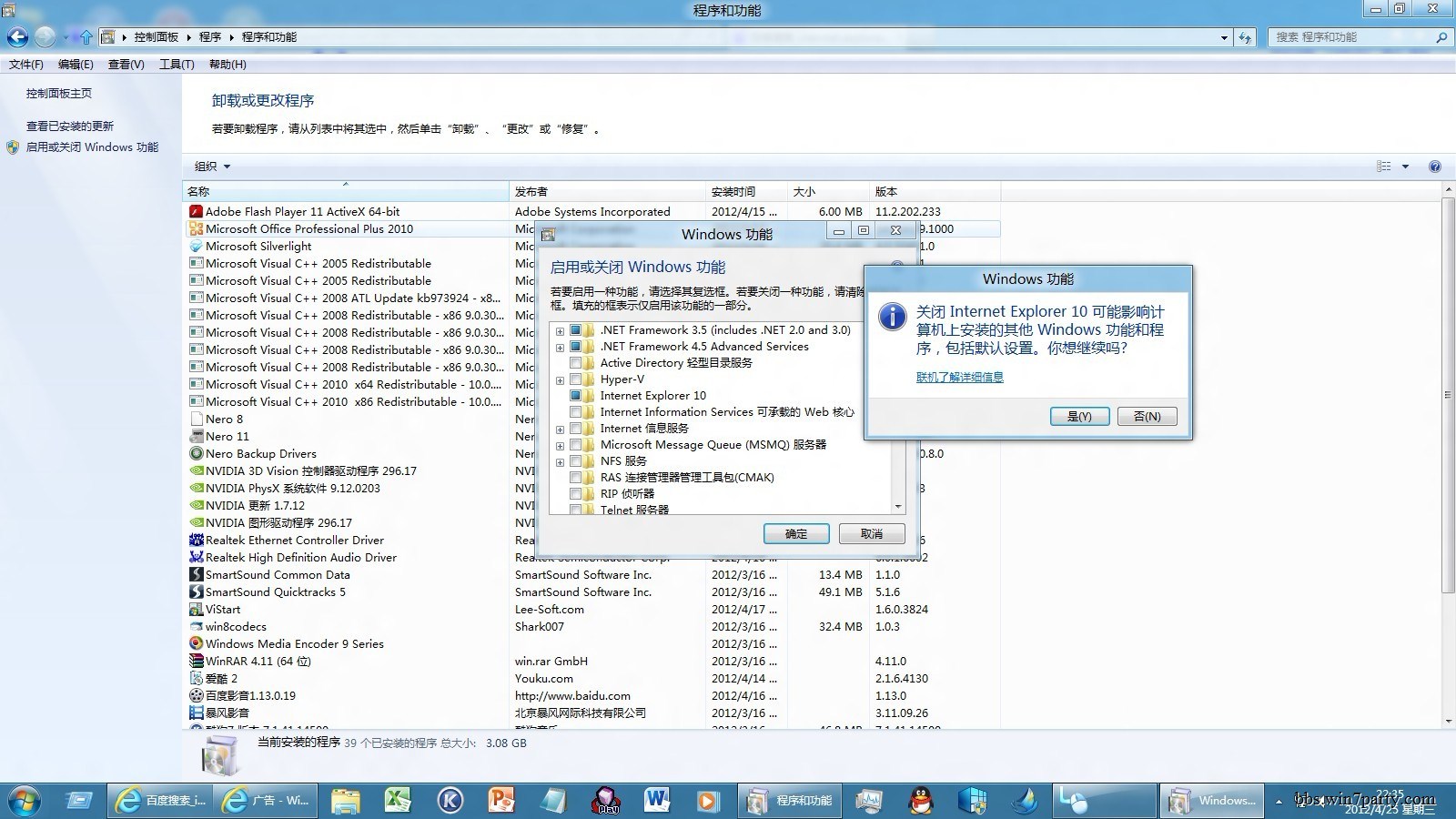
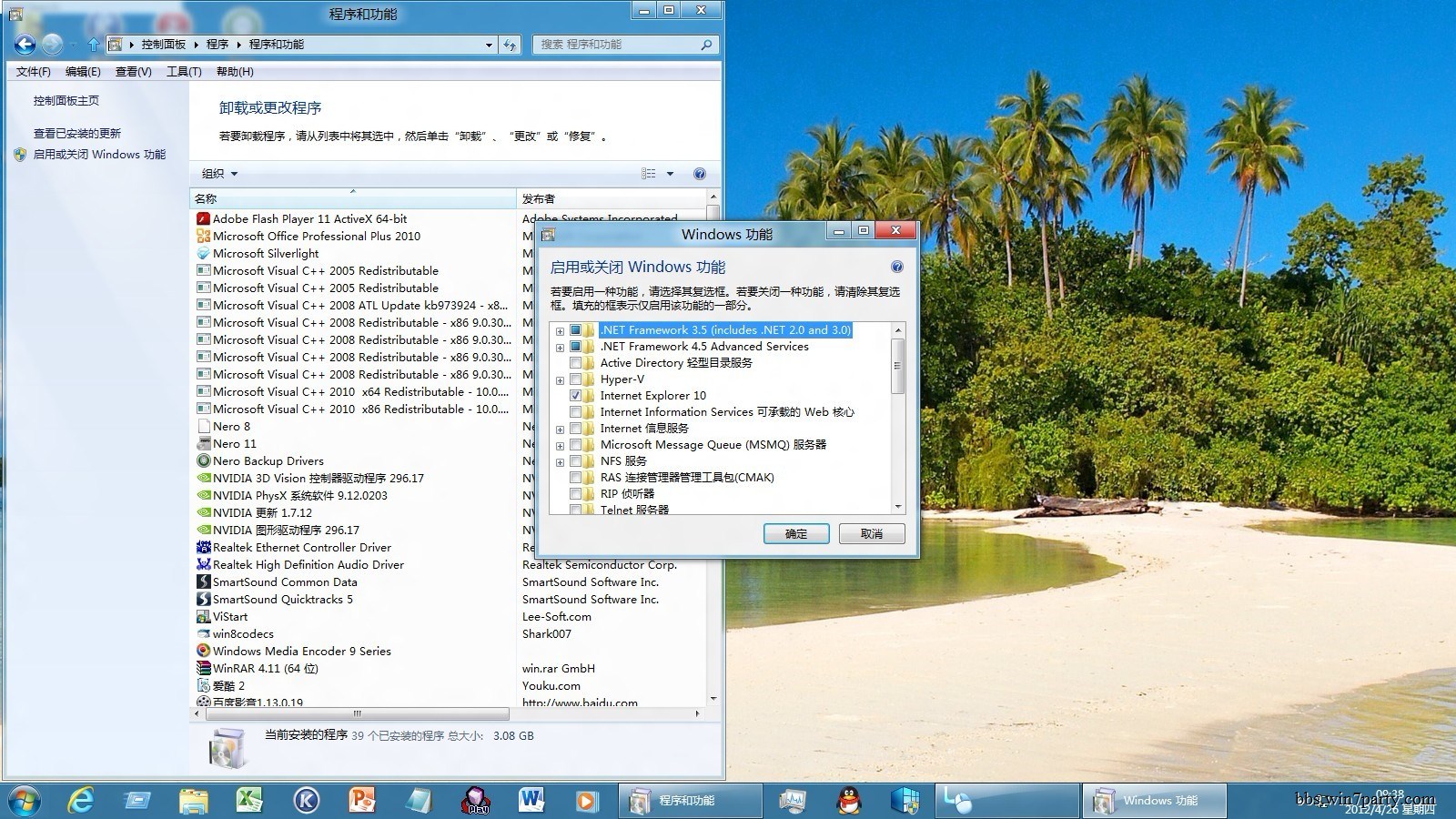
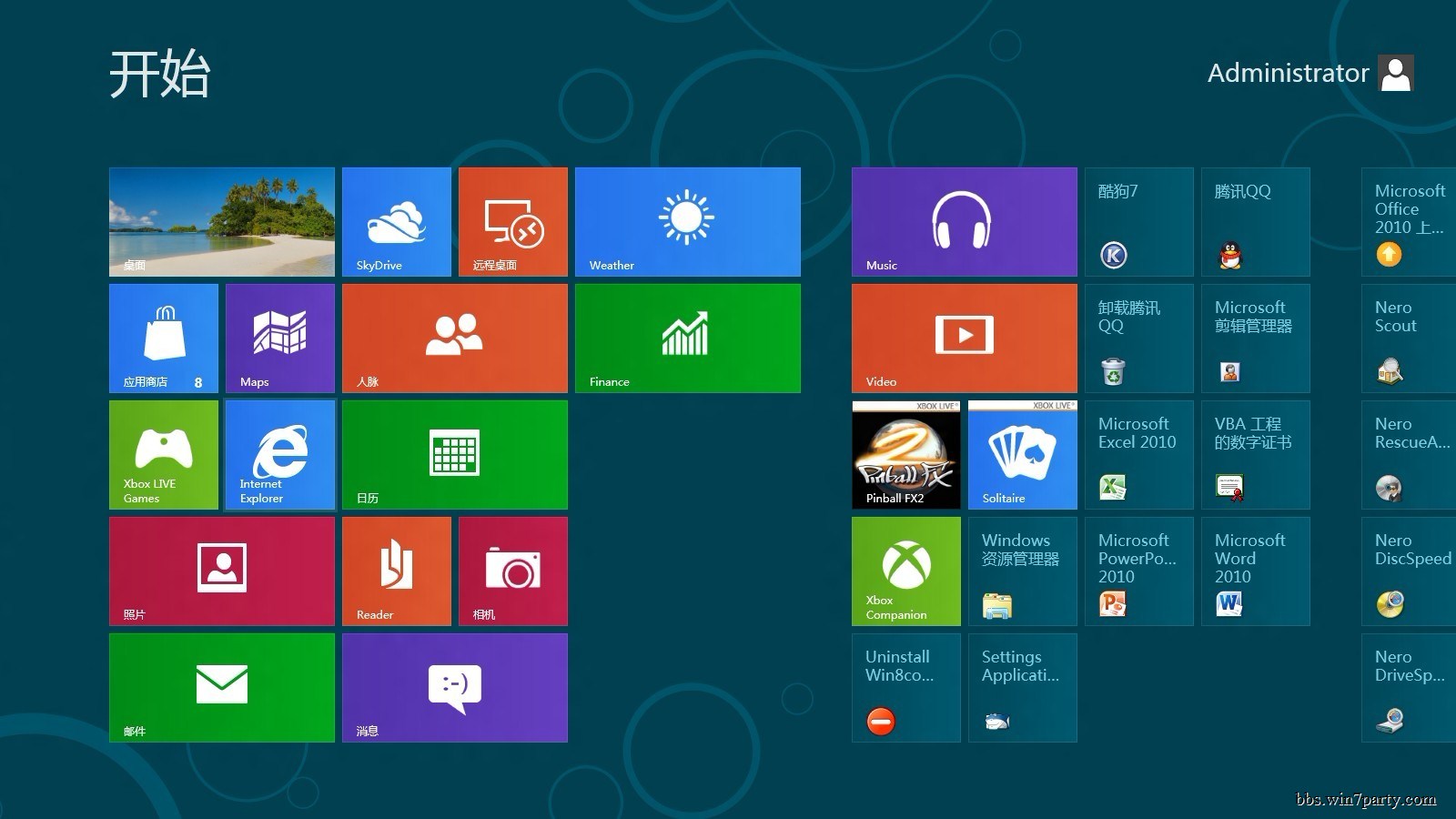
显卡驱动程序导致IE9打开以后就弹出“Internet Explorer 已停止工作”
今日小编再次发现了同样的问题,之前小编的为NVIDIA显卡,该用户为 Intel G41 Express 显卡,同样会存在显卡驱动与IE9不兼容的问题。当一启动IE9的时候就会弹出“Internet Explorer已停止工作”的提示,单击详情显示 igdumdx32.dll 模块故障,而 igdumdx32.dll 文件为 Intel 集成显卡驱动程序之一。
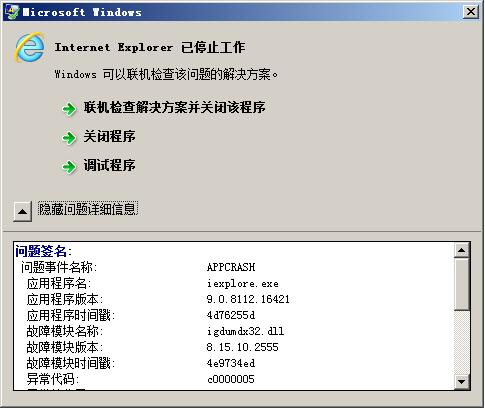
有用户可能会问,为什么IE9会跟显卡驱动存在关联性呢?这主要是源于微软在IE9中加入了GPU硬件加速的功能,该功能会充分利用显卡的空闲性能来对网页内容进行加速处理。
既然我们知道了问题的原因所在,既很好解决了。可以选择禁用IE9的GPU硬件加速功能,或者为显卡安装最新的驱动程序。
禁用IE9 GPU硬件加速的方法:
单击工具 ———— Internet 选项 ———— 高级 ———— 在勾选“使用软件呈现而不使用GPU呈现”的选项。
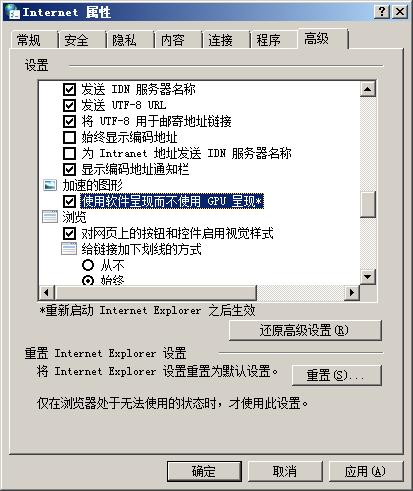
各类显卡最新驱动程序下载:
NVIDIA 驱动程序下载 http://www.nvidia.cn/Download/index.aspx?lang=cn
ATI 驱动程序下载 http://www.amd.com/cn/pages/amdhomepage.aspx
IntelI 驱动程序下载 http://downloadcenter.intel.com/default.aspx?lang=zho&iid=gg_support-cn+home_download
相关文章
- 《弓箭传说2》新手玩法介绍 01-16
- 《地下城与勇士:起源》断桥烟雨多买多送活动内容一览 01-16
- 《差不多高手》醉拳龙技能特点分享 01-16
- 《鬼谷八荒》毕方尾羽解除限制道具推荐 01-16
- 《地下城与勇士:起源》阿拉德首次迎新春活动内容一览 01-16
- 《差不多高手》情圣技能特点分享 01-16














